Linux-Modus: Den Standard-Browser ändern [F]
Einleitung
Hast du mehrere Browser im Linux-Modus von Chrome OS installiert und das Setzen des Standard-Browsers über deinen Lieblingsbrowser schlägt fehl?
Dein System ignoriert diese Änderung? 🙁
In diesem Guide zeige ich dir, wie du deinen Standard-Browser über das Terminal ändern kannst. 😉

Wichtige Hinweise
Hinweise für Einsteiger: Meine Posts enthalten meist einige Grundlagen, damit du direkt verstehst, wie vorzugehen ist. Diese Grundlagen wiederhole ich teilweise in anderen Posts, damit du nicht andauernd hin und her springen musst.
Hier die Bedeutung der Kürzel hinter den Überschriften: [A]: Alle [F] Fortgeschrittene [E] Einsteiger [P] Profi
Fehlt dir dennoch etwas, lass gerne einen Kommentar dar. Die Community und ich werden versuchen, dir zu helfen! 🙂
Hinweise für Profis: Meine Posts haben meist die Form eines Eintrags einer Wissensdatenbank und sollen sich gleichermaßen für Einsteiger, Fortgeschrittene und Profis eignen. Such dir das heraus, was du gerade benötigst. Du kannst auch speziell an Profis gerichtete Inhalte finden. Diese sind entsprechend mit [P] und anderen Fingerzeigen gekennzeichnet.
Hättest du gerne weitere professionelle Inhalte zu einem Thema? Ab in die Kommentare damit! 😉
Haftungsausschluss: Wie immer gilt hier auf diesem Blog die Warnung, dass du all die hier im Post genannten Änderungen an deinem System auf eigene Gefahr durchführst! Es kann theoretisch möglich sein, dass es System- oder Anwendungsfehler gibt, die zu einem Datenverlust und weiteren Problemen führen können!
Den Standard-Browser ändern
Um diese Änderung vornehmen zu können, startest du erst einmal das Terminal.
Mit dem folgenden Kommando listest du dann deine im Linux-Modus von Chrome OS installierten Browser auf und kannst den aktuellen Standard-Browser erkennen:
sudo update-alternatives --config x-www-browserBei mir werden momentan fünf Auswahlmöglichkeiten angezeigt:

Wie unterhalb der Liste angezeigt, kannst du die aktuelle Wahl durch betätigen der Eingabetaste beibehalten. Damit brichst du den Vorgang ab.
Möchtest du den Standard verändern, gibst du die Nummer ein, die jeder Zeile vorangestellt ist.
Das war es schon! 😉
Ich würde dir noch empfehlen, deinen Linux-Modus mit einem Rechts-Klick auf das Terminal-Symbol in der Ablage von Chrome OS herunterzufahren. Spätestens dann sollte dein Standard-Browser geändert sein! 🙂
Bei den Wörtern in kursiv kann es sich um eingetragene Marken oder Firmen handeln! Beispiele: Google, YouTube und Android. Oder aber es sind Fachbegriffe aus der IT-Welt, die an diversen Stellen im Blog beschrieben werden.
⇨ Unterstütze den Blog und hilf mit! 😉




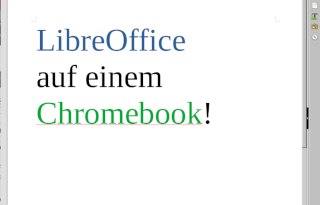
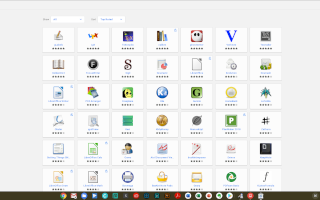
![Privatsphäre-Tools (on-going) [P]](https://chrome-entfesselt.de/wp-content/uploads/2022/06/4853_Image_Thumb.webp)